hogyan tervezze meg kedvenc idézeteit a Wall Art-ba
akár inkább a tiéd, hogy felemelő, motivációs vagy értelmes legyen, nem tagadhatjuk, hogy mindannyian megvan a kedvenc idézetünk. Ne tartsa őket rejtve el a jegyzetek részben a mobiltelefon, azonban. Ehelyett élvezheti a legkedveltebb idézetek örökös inspirációját, ha otthoni vagy irodai faliképként jeleníti meg őket.
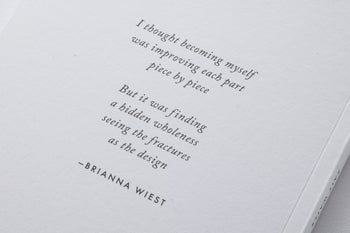
gondolod, hogy nincs időd erre? Gondold újra! Szerencsére szuper könnyű megtervezni kedvenc idézetét a Falfestményekbe a BeFunky grafikusával. A testreszabható sablonokkal teli könyvtárral, valamint minden stock fotóval, grafikával vagy betűtípussal, amire valaha is szüksége lehet, A DIY quote wall art létrehozása sokkal szórakoztatóbb.
inspiráló idézet inspiráció
szüksége van egy kis inspirációra a saját idézet wall art? Ne aggódjon,fedezzük Önt! Itt van 5 különböző stílusú idézetek-fordult-wall-art, amelyek mindegyike jött létre a sablonok és eszközök kínálnak a grafikus.
művészi
amikor a kreativitásodról van szó, az ég a határ, miért ne hozna létre olyan falfestményt, amely műalkotásként is megduplázódik? Ez a művészi stílus ötvözi az absztrakt formákat az ecsetvonásokkal és az organikus vonalakkal, hogy ne csak szemet gyönyörködtető megjelenést hozzon létre, hanem teljesen trendszerű is.
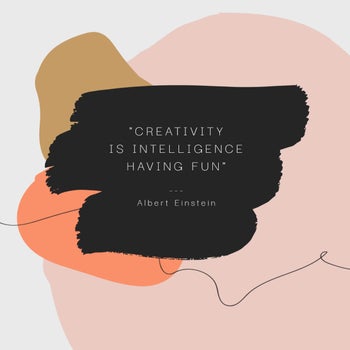
kísérletezzen kedvenc kohéziós színsémáival, vagy illessze színpalettáját ahhoz a helyiséghez, ahol az idézet falfestménye megjelenik.
Photo Quote
egy kép ezer szót mond, tehát ha valóban át akarja adni kedvenc idézetének üzenetét, akkor lenyűgöző fotó háttérrel állítsa össze.

ahhoz, hogy az idézet elöl és középen, válasszon egy stock fotó, amely nem túl domináns, vagy alkalmazni egy színes overlay tárcsázni le, és a szöveg pop.
Color Pop
ha azt szeretné, hogy az árajánlat falfestménye legyen a szoba középpontja, tegye ki egy komoly színes popdal. Felejtsd tárcsázás le az ilyen típusú design – a fényesebb és színesebb, annál jobb!

gondoljon a kontrasztos színek előnyére, de ügyeljen arra, hogy a szöveg olvasható legyen könnyen olvasható árnyalatokban.
Old School írógép
Csatornázza be a belső old school wordsmith-et minimalista dizájnnal és írógép ihlette betűtípussal.
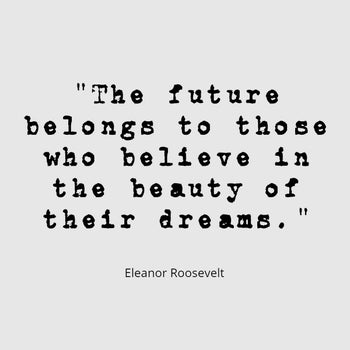
bár a hagyományos technológiák, például az írógépek napjai már rég elmúltak, ez nem jelenti azt, hogy még mindig nem csodálhatja meg az egész tintás és kissé elmosódott szépségét.
semleges minimalista
ha nem egészen látja a dolgokat fekete-fehérnek, amikor a minimalista dizájnról van szó, az rendben van! Egyszerűen töltse be a designját valamilyen színnel, összpontosítva a semlegesekre, például a bézs és a szürke tónusokra.
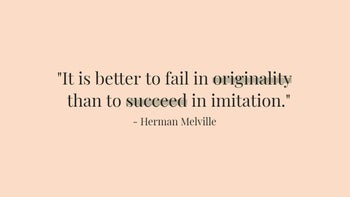
ez még mindig kellemes a szemnek, még nem veszi el az inspiráló idézet ünnepelt.
Hogyan tervezzünk idézet Wall Art
most, hogy úgy érzi, minden inspirálta magát, itt az ideje, hogy saját DIY idézet wall art! A kezdéshez irány BeFunky grafikusa. A sablonok könyvtárában egyszerűen írja be az” idézet ” szót a keresősávba, hogy megtekinthesse az előre megtervezett sablonok széles skáláját.
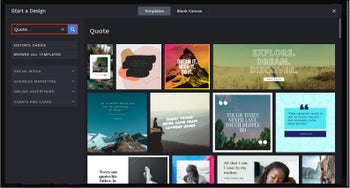
ha eldöntötte, hogy melyik sablont kívánja használni, kattintson rá, majd használja ezt a sablont.
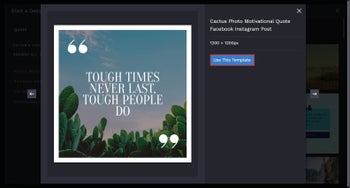
először is átméretezzük a sablonunkat 8×10 hüvelykre, így ez a tökéletes falművészeti méret. Ehhez navigáljon testreszabás a bal oldali főmenüben, majd kattintson a gombra sablon átméretezése.
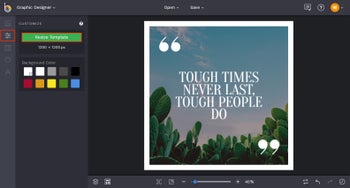
a sablont bármilyen méretre átméretezheti, de itt van egy kis trükk: tudnia kell a falfestmény kívánt méretét pixelben, nem hüvelykben. A képpont mennyiségének kitalálásához egyszerűen meg kell szorozni a kívánt hüvelykmérést 300-mal. Tehát a mi esetünkben a 8×10 hüvelyk 2400 x 3000 képpontnak felel meg.
írja be a méréseket a szélesség és magasság szakaszokba, majd nyomja meg az átméretezés gombot. Azt is javasoljuk, hogy ellenőrizze az intelligens átméretezést, mivel ez átméretezi a sablon rétegeit, valamint a sablon hátterét.
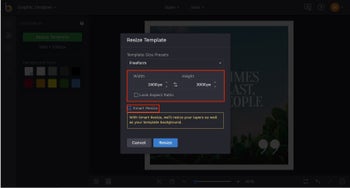
most, hogy a sablon átméretezése megtörtént, érdemes lehet megváltoztatni a háttér színét. Ezt a Testreszabás menüben is megteheti, ha kiválaszt egy kiemelt színmintát. A nem szereplő szín kiválasztásához kattintson az első színmintára a legördülő nyíllal, amely megnyitja a színpalettát. Innen kiválaszthat egy színt a színdiagramból, beírhatja a color HEX kódot (ha tudja), vagy használhatja a szemcseppentő eszközt.
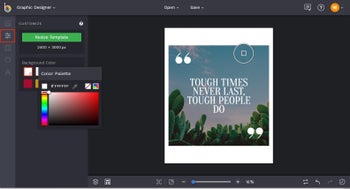
következő, megyünk, hogy mutassa meg, hogyan kell változtatni a sablon meglévő képet. Ehhez kattintson a módosítani kívánt képre, és megjelenik egy kép tulajdonságai eszköztár. Innen kattintson a Csere gombra, majd töltse fel az új képet a számítógépről.
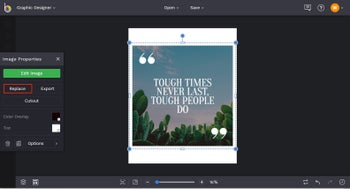
Alternatív megoldásként navigálhat a bal oldali Főmenü Képkezelőjébe, és feltöltheti saját képét innen, vagy választhat egy stock képet a BeFunky könyvtárából, amely több mint egymillió ingyenes stock fotót tartalmaz! Egyszerűen válassza ki a Stock képek keresése gombot a hozzáféréshez.
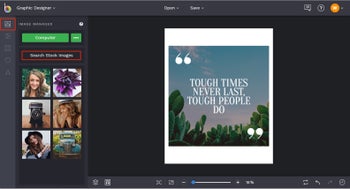
a Stock Image Library-ban írjon be bármilyen kifejezést a keresősávba, és kattintson a kívánt eredményekre. Ezek automatikusan hozzáadódnak a Képkezelőhöz, hogy azonnal felhasználhassák a projektben.
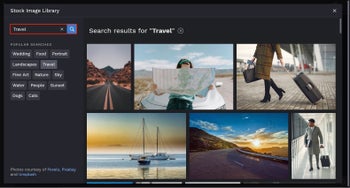
miután feltöltötte képeit a Képkezelőbe, miniatűrökként jelennek meg, amelyeket áthúzhat a sablonra. A sablon képének átméretezéséhez kattintson és húzza a kék köröket és a fehér téglalapokat a kép körül.
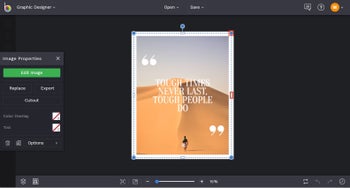
a fénykép kiválasztásakor megjelenő Képtulajdonságok menüben rengeteg szerkesztési lehetőség van. Válassza a Kép szerkesztése lehetőséget az eszközök használatához és effektusok hozzáadásához a Fotószerkesztőnkből, adjon hozzá színes fedvényt vagy árnyalatot, vagy kattintson a Beállítások gombra a tájolás, a keverési mód, az átlátszatlanság stb. Úgy döntöttünk, hogy hozzáadunk egy színes átfedést, amely tökéletes ahhoz, hogy ez a kép egyedi megjelenést kapjon, és párosítsa a színeit, hogy a szöveg felbukkanjon. Egyszerűen kattintson a Color Overlay melletti négyzetre, válasszon egy színt a megjelenő színpalettából, írja be a Color HEX kódot (ha tudja), vagy használja a szemcseppentő eszközt. Ne felejtse el beállítani az intenzitást a színpaletta alatt, hogy az átfedés a kívánt módon nézzen ki.
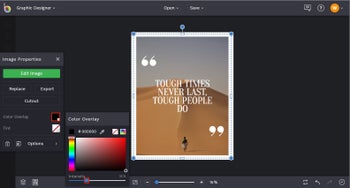
készen áll, hogy módosítsa a sablon meglévő idézet a kedvenc idézet? Kattintson duplán a szövegmezőre, majd kezdje el beírni, hogy mit szeretne mondani. Észre fogja venni, hogy a szöveg tulajdonságai eszköztár jelenik meg, ha van egy szövegmező kijelölve. Itt vezérelheti az olyan elemeket, mint a betűtípus, a betűméret, a Szöveg színe, a térköz és még sok más.
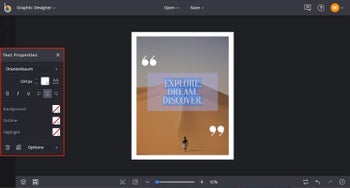
kezdjük a betűtípus megváltoztatásával. Ha rákattint a betűtípus nevére a szöveg tulajdonságai menüben, észreveszi, hogy olyan sok közül lehet választani. Egyes betűtípusok még különböző lehetőségeket is kínálnak, például könnyű, normál, félkövér stb. Nyugodtan választhat betűtípust ebből a kiterjedt menüből, vagy hozzáadhatja saját betűtípusait a plusz (+) jelre kattintva, vagy feltölthet egy betűtípust a számítógépéről, vagy importálhat egy betűtípust a Google betűtípusokból.
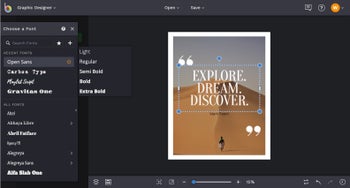
a betűtípus testreszabása után a szöveg tulajdonságai menü segítségével megváltoztathatja a szöveg többi elemét, például a szóközt, amely magában foglalja a betűközt és a Sormagasságot. Egyszerűen kattintson a térköz mezőbe, és használja a csúszkákat, hogy a térköz kisebb vagy nagyobb legyen.
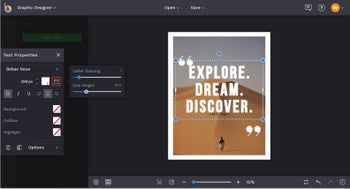
kísérlet a szöveg tulajdonságok eszköztár, amíg az idézet úgy néz ki, csak jobb. Változtassa meg a szöveg színét, a szövegdoboz hátterét, adjon hozzá tipográfiai hangsúlyt, és még több beállítást találjon az Opciók menüre kattintva. Ha elégedett a szöveg kinézetével, az egérrel húzza a kívánt helyzetbe.
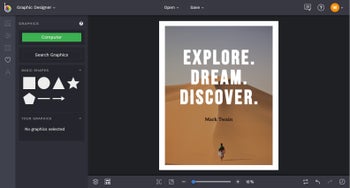
most már csak annyit kell tennie, hogy mentse a remekművet, hogy készen álljon a nyomtatásra és a keretezésre! Kattintson a Mentés gombra a képernyő tetején, majd a Számítógép elemre.
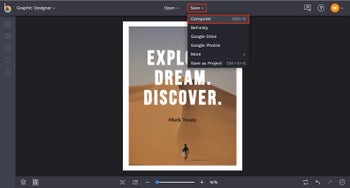
a legjobb nyomtatási minőség, javasoljuk, hogy mentse a design, mint egy .PDF fájl nyomtatási minőségben, így minden pixel a lehető legmagasabb minőségben marad meg!
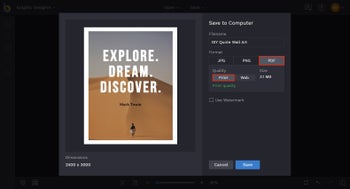
ne feledje, hogy ezek az inspiráló fotóajánló sablonok nem csak a falfestményekhez készültek. Mindig tervezhet idézeteket a közösségi médiában való közzétételhez, a blogodhoz való hozzáadáshoz és bármi máshoz!
végső eredmények
szeretne professzionális megjelenésű falfestményt, amely a kedvenc inspiráló idézetét tartalmazza – és mindezt az izmos árcédula nélkül? Grafikus tervezőnk könnyen használható sablonjai lehetővé teszik, hogy pontosan azt hozza létre, amire gondolt, mindezt néhány egérkattintással. Ennél jobb már nem is lehetne!
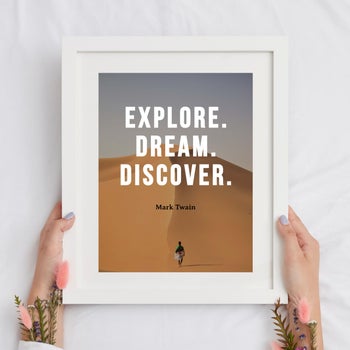
kattintson az alábbi linkre, hogy kedvenc idézetét wall art-ba alakítsa, amelyet szeretni fog!




